 ブログ個人
ブログ個人
月川拓海の世界 2023/8
| 次へ>> |
Headshot 2を使って「AIキャラクターを、動かせる3Dキャラクター」に変換する(3)
投稿日時:2023/08/20(日) 23:18
なかなか納得のいくものはできないのですが、これまでSutable Diffusionで作ったAIキャラクターをHeadshot 2でCC4に移植した画像をアップしておきます。
1番から5番まであります。どの番号でも、1枚目はSutable Diffusionで作った画像、2枚目はHeadshot 2のAuto機能で作ったキャラクター、3枚目はHeadshot 2のPro機能で作ったキャラクターです。
(1)

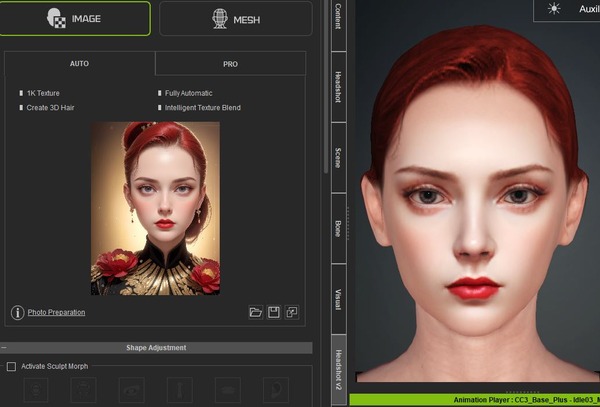
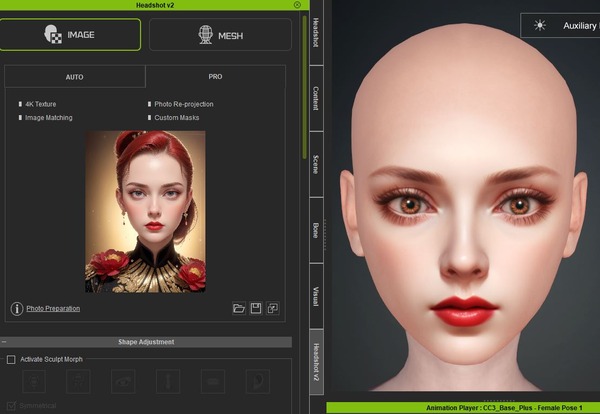
(2)

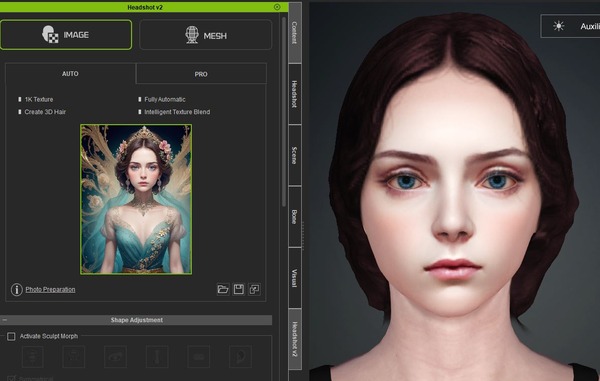
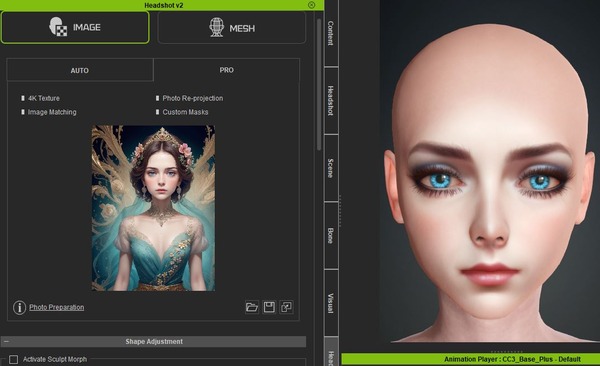
(3)

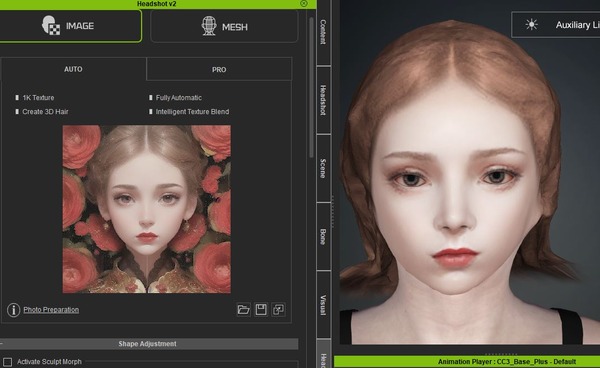

(4)

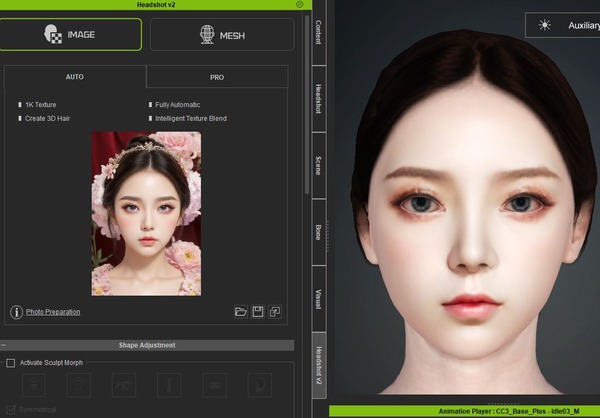
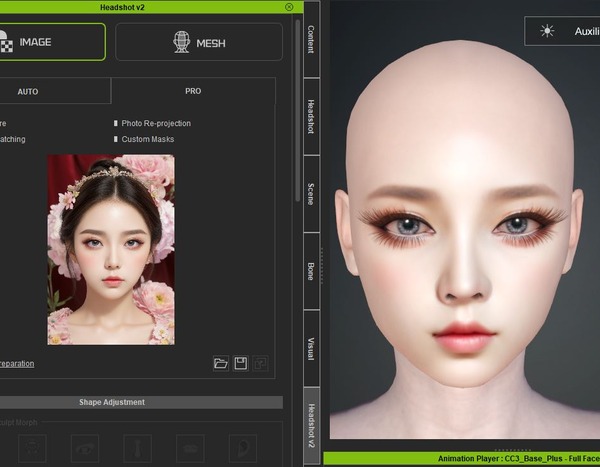
(5)

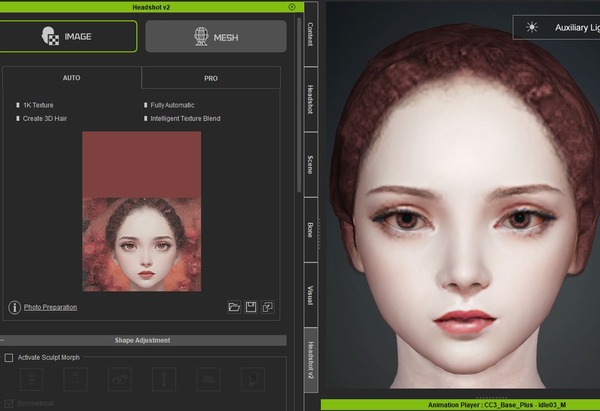
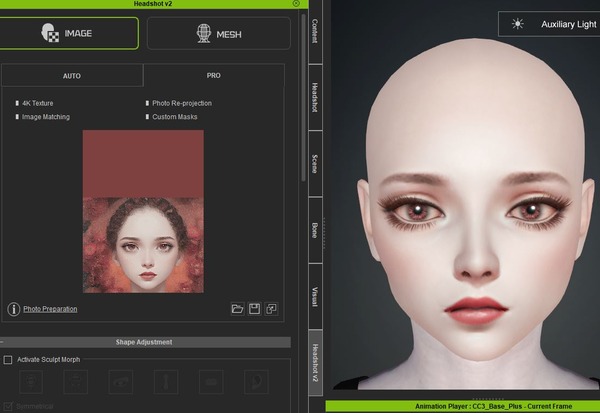
1番から5番まであります。どの番号でも、1枚目はSutable Diffusionで作った画像、2枚目はHeadshot 2のAuto機能で作ったキャラクター、3枚目はHeadshot 2のPro機能で作ったキャラクターです。
(1)

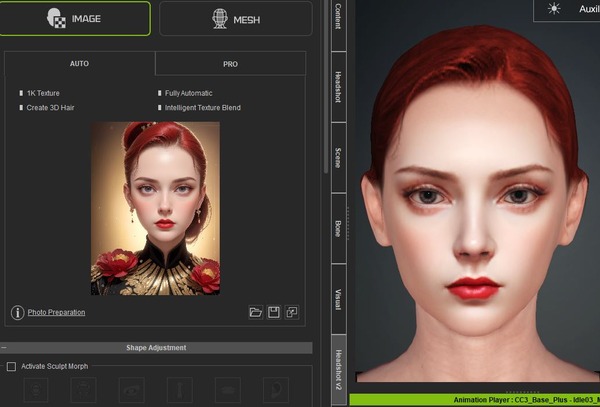
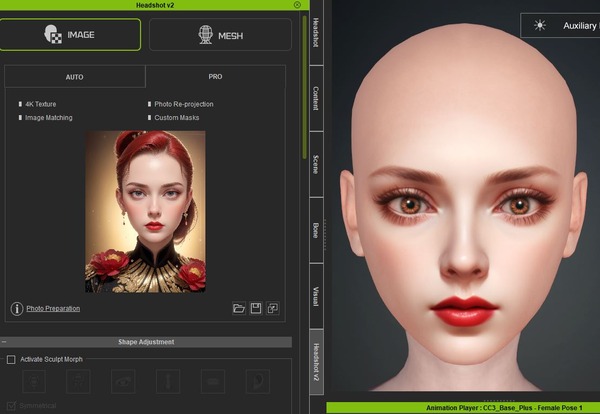
(2)

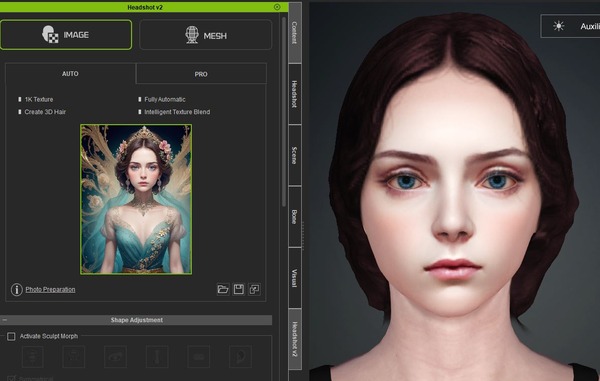
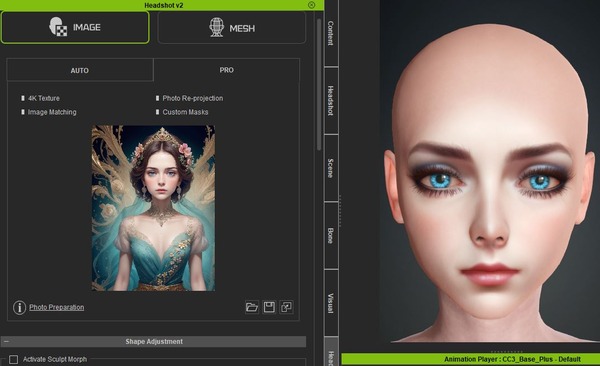
(3)

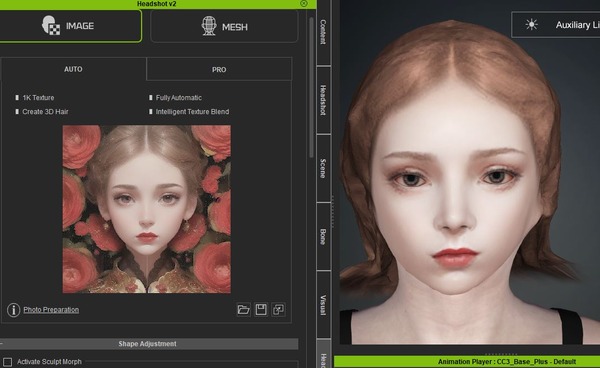

(4)

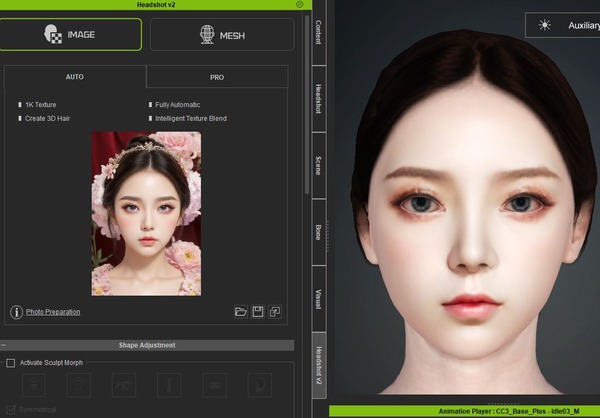
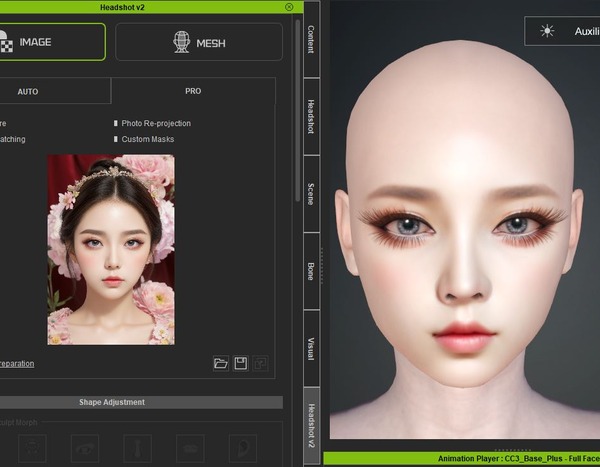
(5)

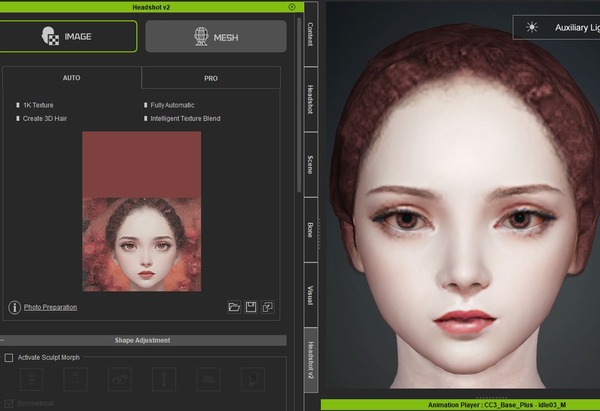
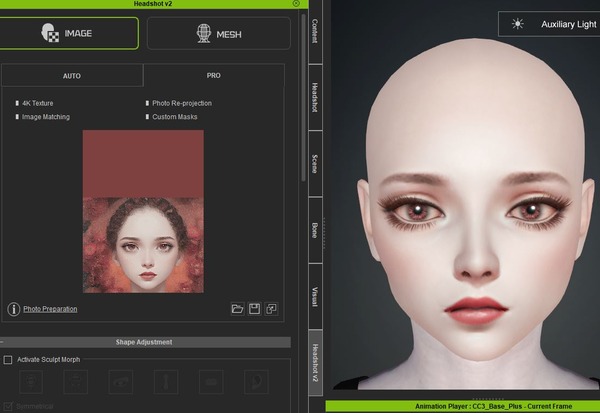
Headshot 2を使って「AIキャラクターを、動かせる3Dキャラクター」に変換する(2)
投稿日時:2023/08/08(火) 23:15
Headshot 2を使って「AIキャラクターを、動かせる3Dキャラクター」に変換するために最も大事なことは、Headshot 2に適した画像を作ることです。
これでいいキャラクターが「簡単に」作れるかどうかが99%決まります。
できるだけ綺麗で可愛いキャラクターを作るには、Generated PhotosやArtbreederだけでは不十分なので、本格的なAIであるStable Diffusion web UIを使って作ることにしました。
しかし、Stable Diffusion web UIのインストールが難しく、インストールできても思い通りの画像がなかなか作れなかったりしたので、ここ2週間くらいは、試行錯誤の繰り返しでした。
まあ、目的はHeadshot 2を使って「AIキャラクターを、動かせる3Dキャラクター」に変換する方法を説明する動画を作ることなんですが、月川は綺麗で可愛いキャラクターでなければ作る意欲が湧かないので、じっくり時間をかけて準備してきました。
下の画像はHeadshot 2に適した画像です。
真正面から投影するので、顔が真正面を向いていること、照明が真正面から当たっていることが必須条件です。
例えば光が右横から当たっている画像だと鼻の左横に黒い影ができます。これが顔のテクスチャになるのです。3Dキャラクターにした時に、どこから光が当たっても鼻の左横に黒い影のあるテクスチャが貼りついた顔というのは不気味ですよね。
髪の毛やアクセサリが額、特に眉毛にかかっていない画像が望ましいです。
首を傾げた顔というのも、顔が真っすぐになるように画像を回転させればいいだけのように思いますが、そうしても左右の形が対称にならずに歪になります。絵が上手い人なら、簡単に修整できるかもしれませんが、普通の人は適した画像をつくった方が、時短になると思います。
Headshot 2に適した画像

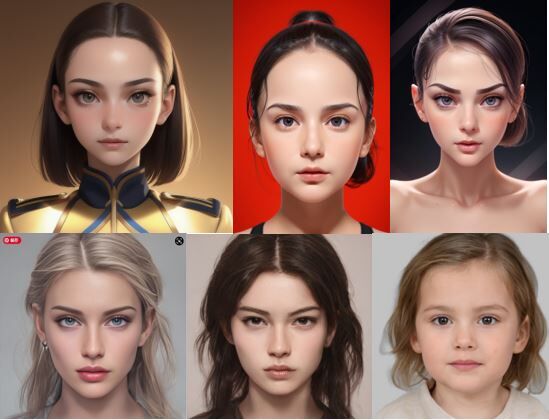
すぐ上の左2つはArtbreerで右はGenerated Photosでつくった画像です。
Headshot 2に適さない画像
すごく気に入った画像もあるのですが、いいキャラクターにするのは難しいです。
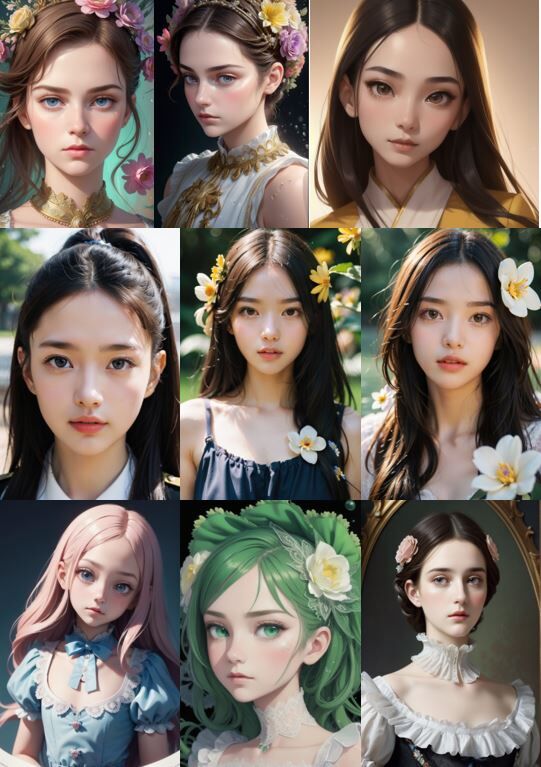
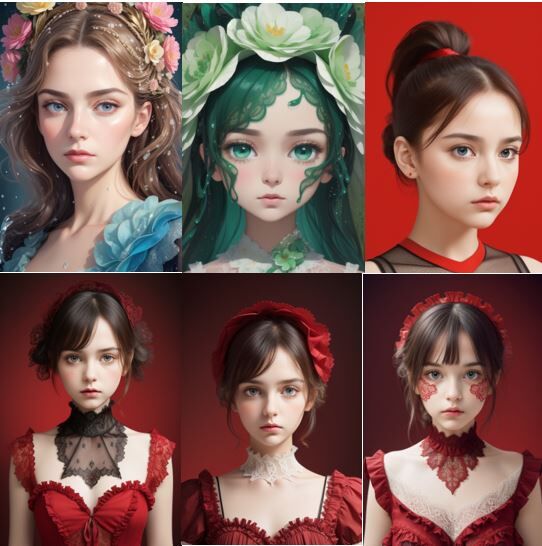
これでいいキャラクターが「簡単に」作れるかどうかが99%決まります。
できるだけ綺麗で可愛いキャラクターを作るには、Generated PhotosやArtbreederだけでは不十分なので、本格的なAIであるStable Diffusion web UIを使って作ることにしました。
しかし、Stable Diffusion web UIのインストールが難しく、インストールできても思い通りの画像がなかなか作れなかったりしたので、ここ2週間くらいは、試行錯誤の繰り返しでした。
まあ、目的はHeadshot 2を使って「AIキャラクターを、動かせる3Dキャラクター」に変換する方法を説明する動画を作ることなんですが、月川は綺麗で可愛いキャラクターでなければ作る意欲が湧かないので、じっくり時間をかけて準備してきました。
下の画像はHeadshot 2に適した画像です。
真正面から投影するので、顔が真正面を向いていること、照明が真正面から当たっていることが必須条件です。
例えば光が右横から当たっている画像だと鼻の左横に黒い影ができます。これが顔のテクスチャになるのです。3Dキャラクターにした時に、どこから光が当たっても鼻の左横に黒い影のあるテクスチャが貼りついた顔というのは不気味ですよね。
髪の毛やアクセサリが額、特に眉毛にかかっていない画像が望ましいです。
首を傾げた顔というのも、顔が真っすぐになるように画像を回転させればいいだけのように思いますが、そうしても左右の形が対称にならずに歪になります。絵が上手い人なら、簡単に修整できるかもしれませんが、普通の人は適した画像をつくった方が、時短になると思います。
Headshot 2に適した画像

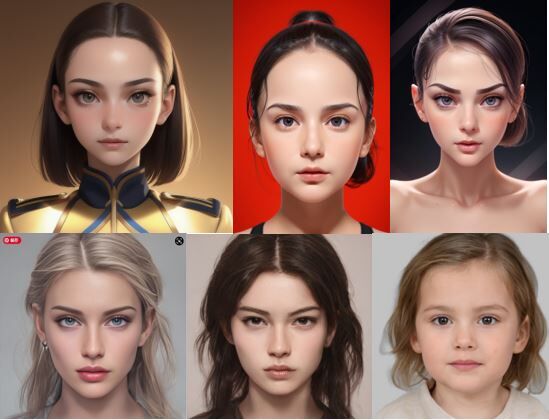
すぐ上の左2つはArtbreerで右はGenerated Photosでつくった画像です。
Headshot 2に適さない画像
すごく気に入った画像もあるのですが、いいキャラクターにするのは難しいです。
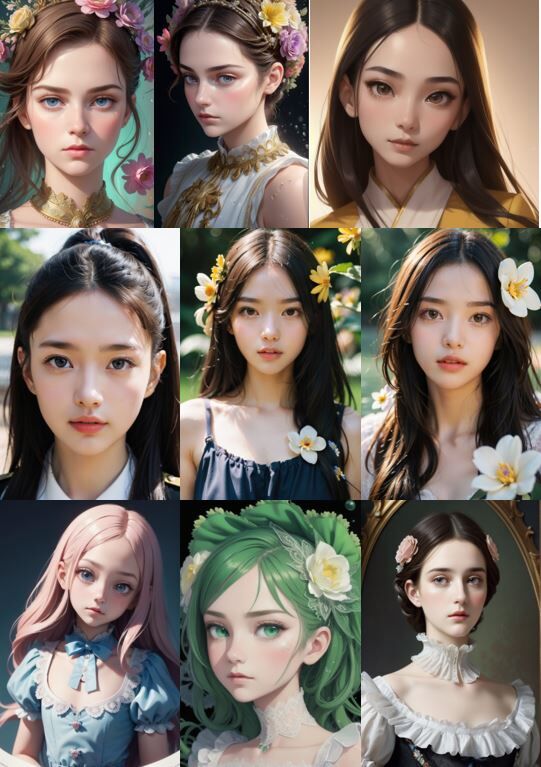
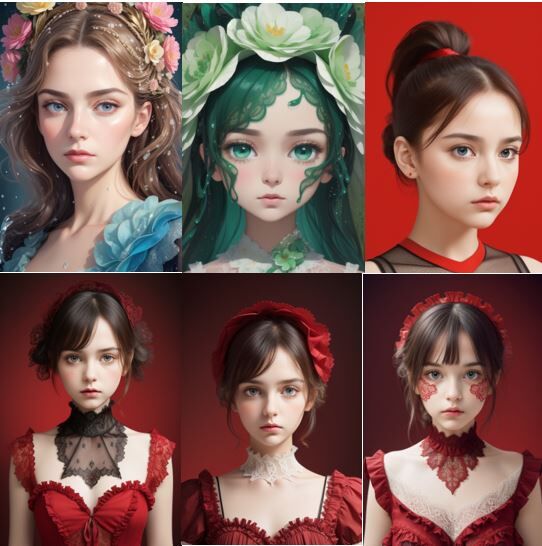
| 次へ» |
2023年8月
| <<前月 | 翌月>> |
| |
| |
| |
| |
| |
| |
| |
 ログイン
ログイン